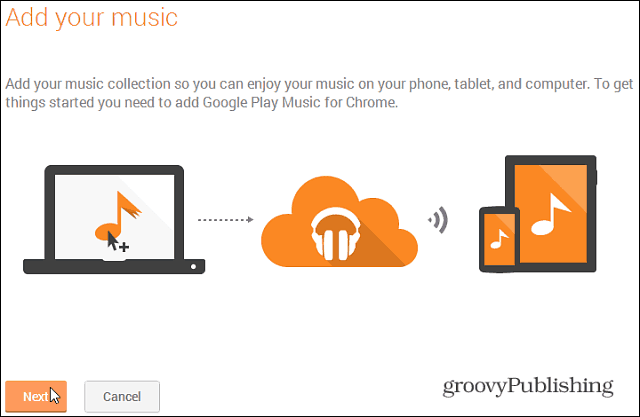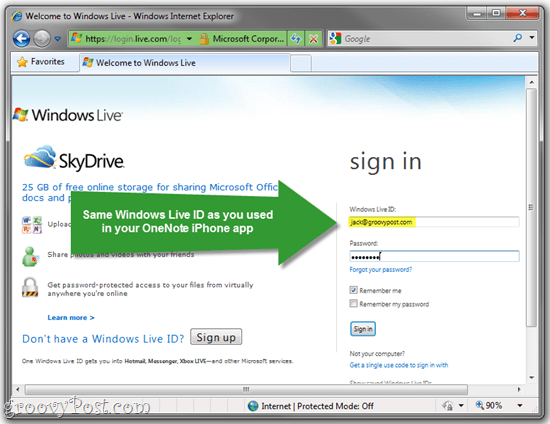Aan de slag met Facebook Business Manager: Social Media Examiner
Facebook Zaakvoerder Facebook / / September 25, 2020
Heeft u meer dan één persoon die uw Facebook-marketing afhandelt? Vraagt u zich af hoe u de toegang tot uw Facebook-pagina's en advertentieaccounts veilig kunt delen?
In dit artikel ontdek je hoe je mensen toegang kunt geven tot je Facebook-bedrijfsmiddelen in Facebook Business Manager.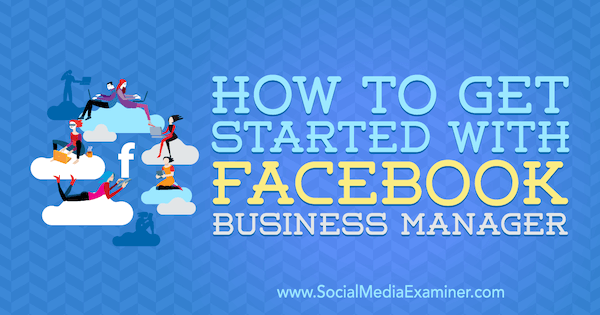
Maak een Facebook Business Manager
Facebook Business Manager is een krachtige tool waarmee u uw verschillende Facebook-eigendommen en gegevensbronnen (d.w.z. advertentieaccounts en pixels) kunt groeperen, beheren, rechten kunt toewijzen en koppelen. Het is een snelle en veilige manier om teamleden en bureaus toegang te geven tot verschillende pagina's en advertentieaccounts.
Door gebruik te maken van de admin / werknemer-hiërarchie, kunt u snel iemands toegang toevoegen of verwijderen met een paar klikken in Business Manager. Bovendien kunt u bepaalde machtigingen beperken en mensen alleen toegang verlenen tot de middelen waaraan ze moeten werken.
Als u nog niet bent begonnen met werken in Business Manager, ga dan naar
Tijdens de installatie hebt u de mogelijkheid om tweefactorauthenticatie in te schakelen, wat de aanbevolen beveiligingsinstelling is. Het is belangrijk om uw account veilig te houden, omdat het meerdere advertentieaccounts en factuurgegevens kan bevatten, evenals andere gevoelige klantinformatie.
Voor tweefactorauthenticatie moet u toegang krijgen tot uw account met een code die door Facebook naar uw mobiele telefoon wordt gestuurd elke keer dat u inlogt. Als je al een Business Manager-account hebt, ga dan naar het Beveiligingscentrum om deze functie te activeren.
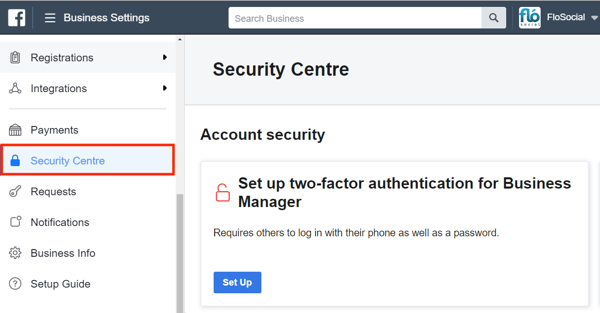
Zodra uw Business Manager-account is gemaakt, kunt u als volgt de andere Facebook-pagina's en middelen toevoegen waaraan u wilt werken, en toegang instellen voor mensen met wie u wilt werken.
# 1: Toegang krijgen of verlenen aan Business Manager
U kunt toegang verlenen tot uw bedrijfsmiddelen door individuele mensen of partners toe te voegen aan Business Manager. Om toegang te krijgen tot de activa van een klant, kunt u deze u laten toevoegen aan hun Business Manager of hun pagina's en advertentieaccounts naar uw Business Manager (als ze niet zijn opgezet met een eigen bedrijf Manager).
Wijs mensen toe aan Business Manager
Business Manager biedt twee toegangsniveaus: Beheerder en medewerker. (Dit verschilt van toegang op paginaniveau van beheerder, redacteur, moderator en adverteerder.) Dit is wat deze rollen betekenen:
- Een admin heeft volledige toegang tot de Business Manager. Ze kunnen pagina's toevoegen of verwijderen, pixels en advertentieaccounts toevoegen en werknemers toegang geven of intrekken.
- Werknemers hebben alleen toegang tot de pagina's en advertentieaccounts waarvoor ze toestemming hebben gekregen in Business Manager en op het niveau dat ze hebben gekregen.
Om een medewerker of admin aan uw Business Manager toe te voegen, gaat u naar Gebruikers> Mensen en tikt u op Toevoegen.
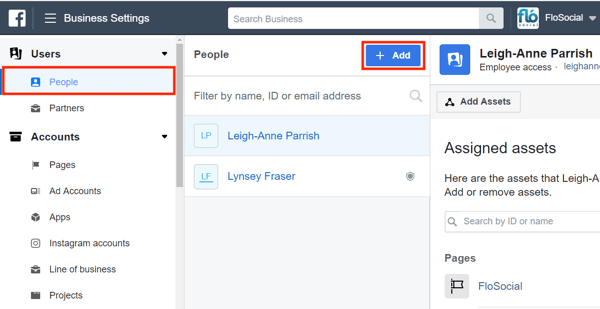
U kunt een gebruiker via e-mail uitnodigen voor uw Business Manager of hem een link sturen om te volgen om toegang te krijgen. Ze moeten het verzoek accepteren om toegang te krijgen. Selecteer bij het maken van de uitnodiging of u ze als beheerder of als werknemer wilt toevoegen.
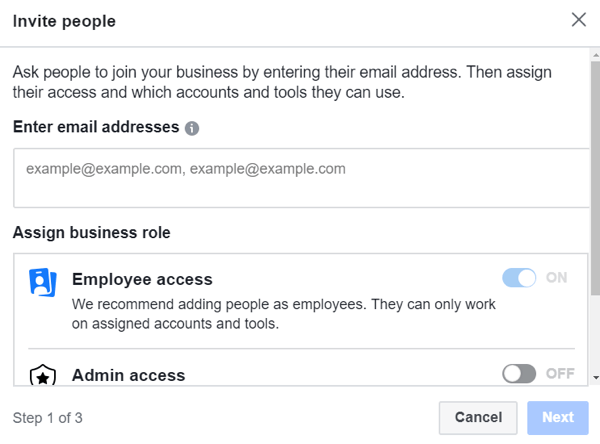
Klik op Geavanceerde opties weergeven om extra rollen weer te geven (financieel analist en financieel editor) die toegang verlenen tot de factureringsfuncties van het account. Nadat u rollen heeft toegewezen, klikt u op Volgende.
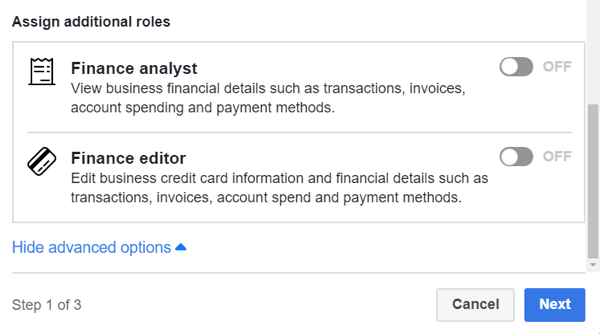
Nu wordt u gevraagd items toe te wijzen waaraan deze gebruiker kan werken. U kunt de gebruiker toevoegen aan pagina's, advertentieaccounts, apps of productcatalogi op dit punt als u dat wenst. U kunt deze instellingen later altijd wijzigen.
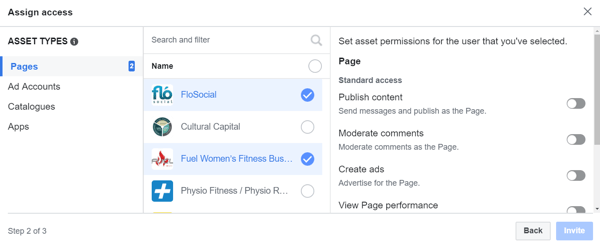
Als alternatief, zodra de gebruiker het verzoek heeft geaccepteerd, wordt deze weergegeven in uw lijst met mensen. Om toegang tot bepaalde items toe te wijzen, klikt u op hun naam en selecteert u de pagina's, advertentieaccounts en catalogi waartoe u toegang wilt verlenen.
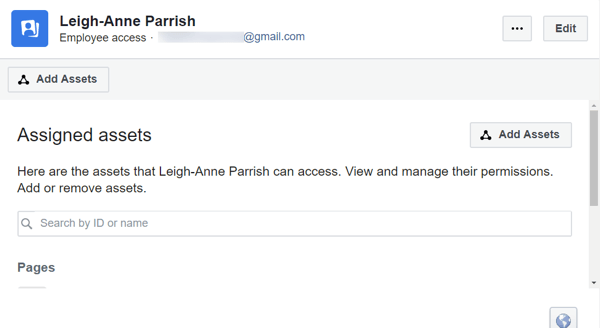
Voeg een partner toe aan Business Manager
Als u toegang wilt krijgen tot de Business Manager van een klant om aan zijn pagina's en accounts te werken, kunt u uw bedrijf laten toevoegen als partner (in plaats van mensen individueel toegang te verlenen) of het andere bedrijf als partner aan uw bedrijf toe te voegen Manager.
Om een partner aan uw Business Manager toe te voegen, gaat u naar Gebruikers> Partners en klikt u op Toevoegen.
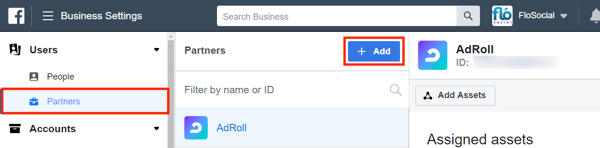
U wordt vervolgens gevraagd om de partner-ID in te voeren. Dit is hetzelfde nummer als de Business Manager-ID.
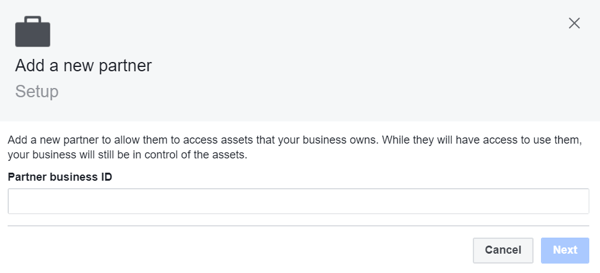
U vindt uw Bedrijfsmanager / partner-ID op het tabblad Bedrijfsinfo.
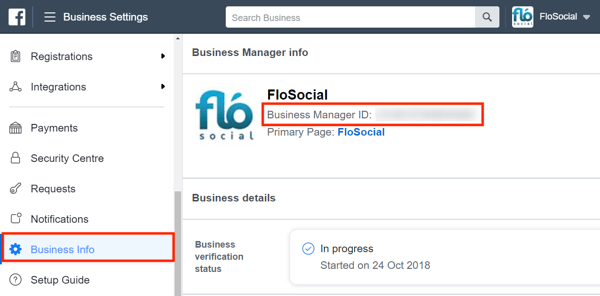
Als je wilt dat een klant je uitnodigt om toegang te krijgen tot zijn Business Manager, stuur hem dan je Business Manager of Partner ID zodat hij het proces aan zijn of haar kant kan starten.
# 2: Krijg of verleen toegang tot Facebook-pagina's in Business Manager
Nadat u uw Business Manager heeft gemaakt of als beheerder toegang heeft gekregen tot de Business Manager van een klant, kunt u pagina's en advertentieaccounts toevoegen door ze te maken of er toegang toe te krijgen.
Klik op het tabblad Pagina's onder Accounts op Toevoegen om toegang te krijgen tot opties om eigenaar te worden van een Facebook-pagina, toegang tot een pagina aan te vragen of een pagina te maken.
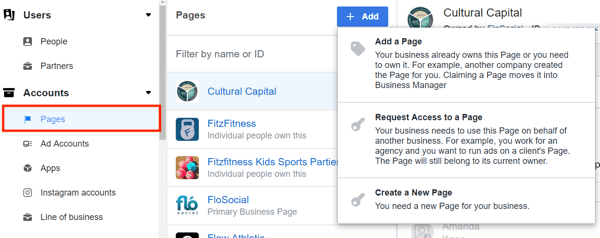
Hier is een overzicht van wat elke optie inhoudt:
- Voeg een pagina toe: Alle pagina's die u hier toevoegt, zijn eigendom van Business Manager en zijn moeilijk over te zetten. Gebruik in plaats daarvan de volgende optie wanneer u klantpagina's aan uw Business Manager toevoegt.
- Vraag toegang tot een pagina aan: Vraag toegang tot een pagina in een van de gebruikelijke rollen (admin, editor, etc.). De pagina is nog steeds van de klant, maar u heeft toegang.
- Maak een nieuwe pagina: Maak een nieuwe Facebook-pagina gekoppeld aan Business Manager.
De eigenaar van de pagina moet elk verzoek goedkeuren om eigenaar te worden van een pagina of om toegang te vragen. Ze ontvangen een melding om het verzoek goed te keuren. Pas als de aanvraag is goedgekeurd, kun je jezelf of je team toevoegen aan de pagina.
Onthouden: U moet uzelf toevoegen aan elke pagina die u wilt beheren, zelfs als u de beheerder van de Business Manager bent.
# 3: Krijg of verleen toegang tot Facebook-advertentieaccounts in Business Manager
Net als bij het openen van een pagina via Business Manager, kunt u toegang tot een advertentieaccount aanvragen of een nieuw advertentieaccount maken.
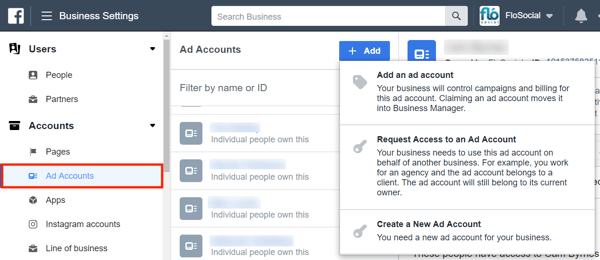
Om het Facebook-advertentieaccount van een klant toe te voegen of toegang aan te vragen, hebt u zijn advertentieaccountnummer nodig. Dit is het lange nummer dat wordt weergegeven naast de advertentieaccountnaam in Advertentiebeheer.
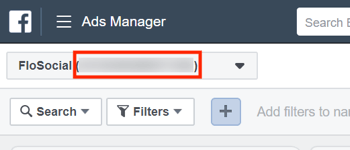
Om toegang tot het advertentieaccount aan te vragen, typt u de advertentieaccount-ID in het onderstaande venster. Als alternatief kunt u het bedrijf vragen u als partner uit te nodigen voor toegang tot hun account.
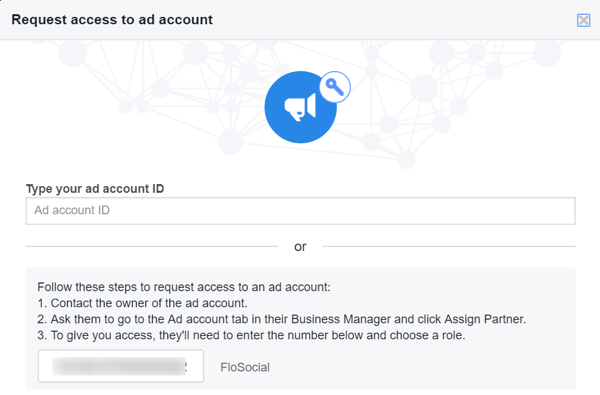
Volg YouTube-marketingtraining - online!

Wilt u uw betrokkenheid en verkoop met YouTube verbeteren? Doe dan mee met de grootste en beste bijeenkomst van YouTube-marketingexperts terwijl ze hun bewezen strategieën delen. U krijgt stapsgewijze live instructies gericht op YouTube-strategie, video's maken en YouTube-advertenties. Word de YouTube-marketingheld voor uw bedrijf en klanten door strategieën te implementeren die bewezen resultaten opleveren. Dit is een live online trainingsevenement van je vrienden bij Social Media Examiner.
KLIK HIER VOOR DETAILS - UITVERKOOP EINDIGT 22 SEPTEMBER!Opmerking: met Business Manager kunt u meerdere advertentieaccounts maken zodra u een vertrouwensrelatie met Facebook heeft opgebouwd. Vertrouwen ontstaat in de loop van de tijd en door de facturen van uw advertentieaccount op tijd te betalen.
Nogmaals, zodra het bedrijf uw verzoek om toegang heeft goedgekeurd, begint u mensen (inclusief uzelf) toe te wijzen om aan het advertentieaccount te werken.
Voorzichtigheid: Neem geen eigenaar van het advertentieaccount van een klant. Vraag alleen toegang aan als dat account geen eigendom is van Business Manager. Het omkeren van deze actie is notoir moeilijk.
Gebruik geblokkeerde lijsten in Business Manager
Als u uw advertenties niet op specifieke websites of aan specifieke adverteerders in het doelgroepnetwerk wilt weergeven, kunt u deze plaatsingen via Facebook blokkeren via Business Manager. Blokkeringslijsten worden meestal gebruikt voor culturele of religieuze advertenties wanneer het misschien niet gepast is om Facebook toe te staan de advertenties op zijn volledige netwerk weer te geven.
Om een blokkeringslijst te maken of te herzien, navigeert u naar Merkveiligheid> Blokkeringslijsten en selecteert u Blokkeringslijsten toevoegen en bewerken.
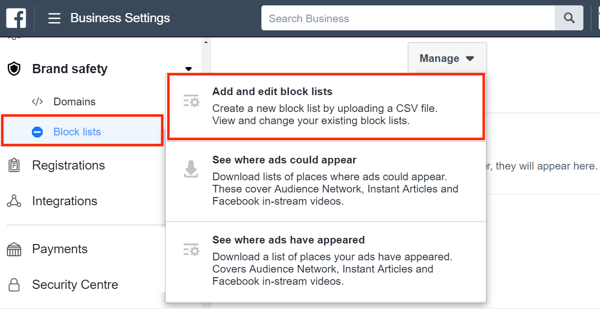
Voeg nu de webpagina's of apps toe die u wilt uitsluiten.
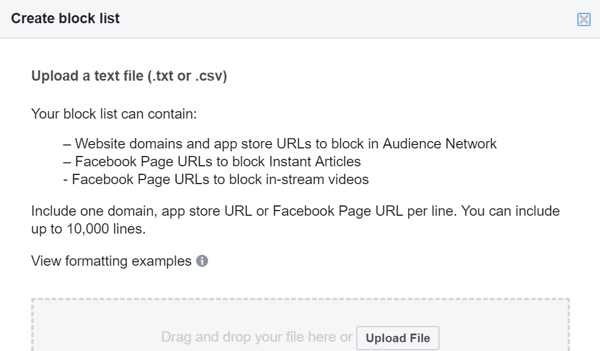
Klik op de optie Zien waar advertenties zijn verschenen onder Blokkeerlijsten om de pagina's te bekijken waarop uw advertenties mogelijk eerder zijn weergegeven.
# 4: toegang krijgen of verlenen tot apps in Business Manager
Als u aan app-gebaseerde Facebook-campagnes werkt (zoals installatie- of downloadcampagnes), kunt u toegang tot een app aanvragen of een app toevoegen aan uw Business Manager. Ga hiervoor naar Accounts> Apps, klik op Toevoegen en selecteer de relevante optie.
Voer in het venster Een app aanvragen of een app toevoegen het app-ID-nummer in. Als u toegang tot een app vraagt, ontvangt de app-eigenaar een verzoek. Zodra ze het hebben goedgekeurd, heb je er toegang toe.
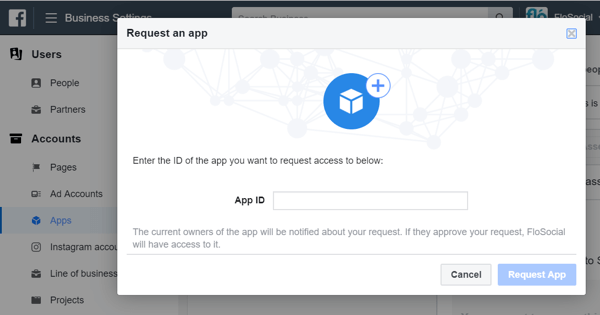
Met Business Manager heb je ook toegang tot Instagram-accounts om te adverteren. Om een Instagram-account toe te voegen, navigeert u naar Accounts> Instagram-accounts en klikt u op Toevoegen. Voer in het pop-upvenster de gebruikersnaam en het wachtwoord van Instagram in. Wijs vervolgens mensen uit uw team toe om er advertenties voor te maken.
Houd er rekening mee dat u de feedinhoud niet vanuit Business Manager kunt beheren, maar u kunt wel advertenties kopen met Facebook-advertentieaccounts die aan het Instagram-account zijn gekoppeld.
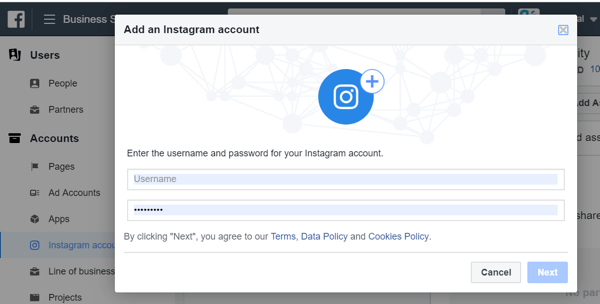
# 5: Creëer en verleen toegang tot een project in Business Manager
Als u het account van een klant in Business Manager beheert, is het vaak handig om al zijn pagina's en advertentieaccounts binnen een project te groeperen. Dit is handig wanneer u nieuwe medewerkers aan uw team toevoegt, omdat u in één keer toegang kunt verlenen tot alle activa van uw klant. Wijs de nieuwe medewerker eenvoudig toe aan het project in plaats van aan elk activum afzonderlijk.
Om een project aan te maken, ga naar Accounts> Projecten en klik op Toevoegen. Typ in het venster Nieuw project maken een naam voor uw project en klik op Volgende.
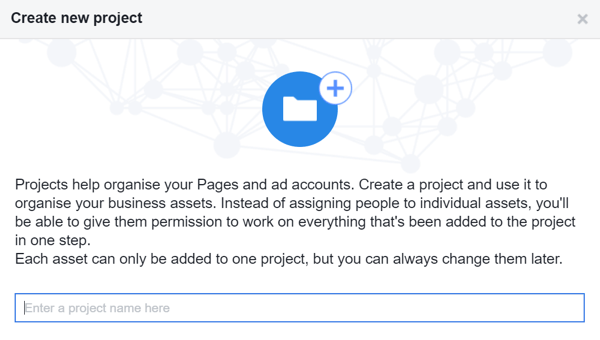
Selecteer nu alle pagina's en advertentieaccounts die u aan het nieuwe project wilt toewijzen. Houd er rekening mee dat u op elk gewenst moment middelen kunt toewijzen aan of verwijderen uit het project.
Met Business Manager kunt u ook al uw gegevensbronnen op één plek beheren. EEN databron is waar u informatie kunt verzamelen van klantinteracties op Facebook en uw pixels, productcatalogi, offline conversiegebeurtenissen en gedeelde doelgroepen omvat.
Nogmaals, u wijst toegang toe aan uw werknemers of beheert de instelling en het maken van de gegevensbron (zoals het maken van nieuwe pixels en het verbinden van productcatalogi) met advertentieaccounts.
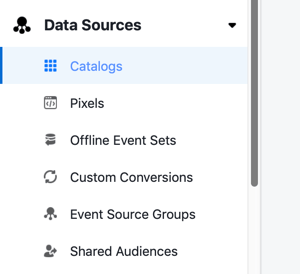
# 6: Creëer en verleen toegang tot een branche in Business Manager
Met de branchefunctie van Business Manager kunt u uw advertentieaccount, pixel en offline gebeurtenissen groeperen om een beter inzicht te krijgen in hoe uw campagnes presteren. Hierdoor kunt u informatie tussen deze eigenschappen delen om een beter begrip van te krijgen campagnetoeschrijving- hoeveel elke klik, weergave en vertoning op verschillende apparaten heeft bijgedragen aan het converteren van een klant.
Om een branche te maken, navigeert u naar Accounts> Branche en klikt u op Toevoegen. Voer in het pop-upvenster een naam in en klik op Branche maken.
Nadat u een branche heeft opgezet, kunt u mensen toevoegen, partners toewijzen of items eraan toevoegen.
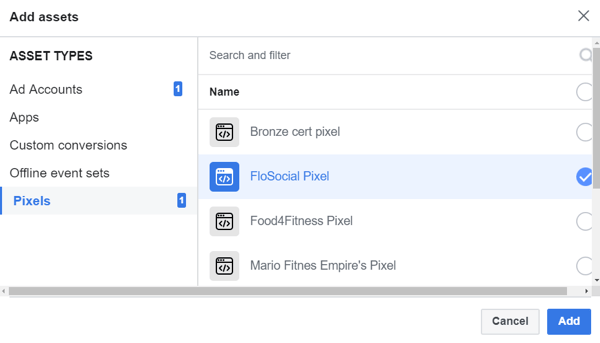
Hieronder ziet u een voorbeeld van het bijhouden van attributies met behulp van gekoppelde items in een branche.
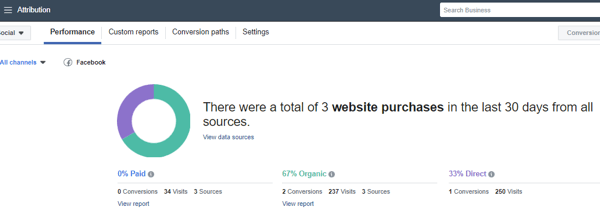
Navigeren door Business Manager
Business Manager is niet zo intuïtief in gebruik als Advertentiebeheer, dus het is handig om even te wennen aan de lay-out en functies.
Wanneer u zich voor het eerst aanmeldt, ziet u de advertentieaccounts en pagina's waartoe u toegang heeft gekregen. Business Manager heeft mogelijk meer pagina's en accounts die toegankelijk zijn, maar op het tabblad Start worden de pagina's en advertentieaccounts weergegeven waartoe u persoonlijk toegang heeft gekregen.
Om de volledige lijst met advertentieaccounts en -pagina's te zien, klikt u op Bedrijfsinstellingen in de rechterbovenhoek van het tabblad Startpagina.
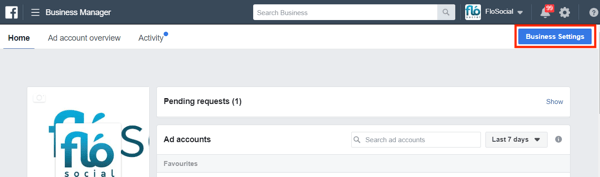
U kunt een pagina of advertentieaccount op verschillende manieren beheren met Business Manager. Klik op het tabblad Home op de pagina of het account dat u wilt openen. Selecteer in Bedrijfsinstellingen de pagina of het advertentieaccount en klik vervolgens op Pagina weergeven of Openen in Advertentiebeheer.
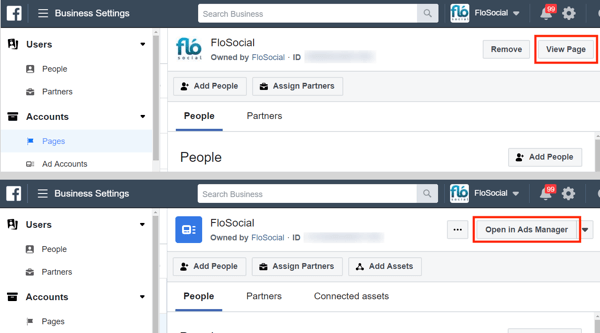
Een van de meest voorkomende fouten bij Business Manager is dat u zich niet toewijst aan de pagina, het advertentieaccount of de property om eraan te werken. Zelfs als beheerder moet u zichzelf nog steeds toevoegen aan de pagina's en advertentieaccounts waaraan u wilt werken.
Selecteer in Bedrijfsinstellingen een pagina of advertentieaccount om een lijst te zien van de mensen die eraan zijn toegewezen.
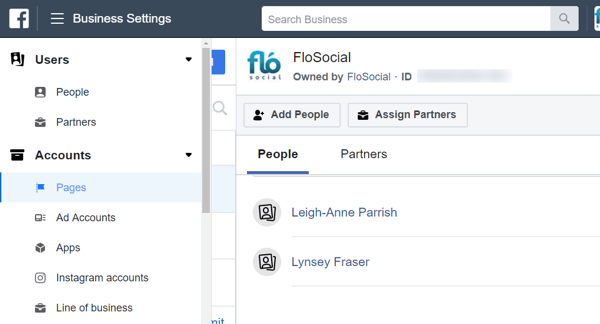
Ga naar het gedeelte Verzoeken om alle toegangsverzoeken te bekijken die u heeft verzonden of ontvangen voor pagina's en advertentieaccounts.
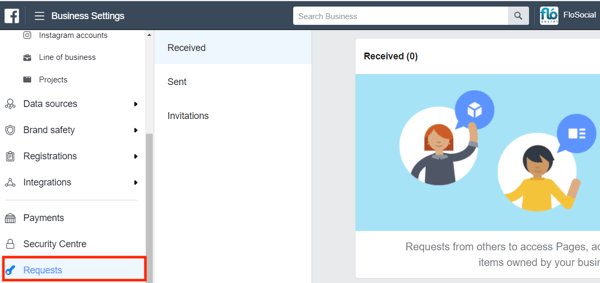
Onder aan de linkernavigatiebalk vindt u een uitgebreide handleiding over het instellen en gebruiken van Business Manager, wat handig is om vertrouwd te raken met de verschillende functies.
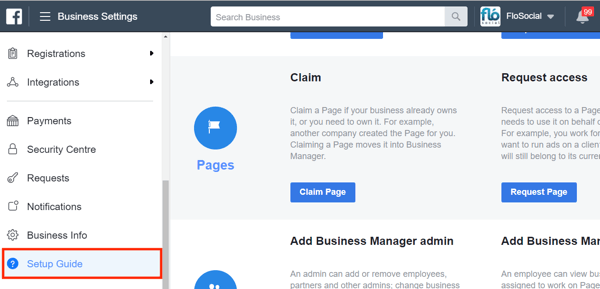
Gevolgtrekking
Business Manager is een krachtig hulpmiddel en biedt handige functies voor het beheren van meerdere bedrijven en activa. Hoewel het geen volledig intuïtief systeem is, wordt het nog steeds verfijnd en worden er voortdurend nieuwe functies toegevoegd.
Facebook maakt het ook langzaamaan verplicht om Business Manager te gebruiken. Het heeft bijvoorbeeld het creëren van aangepaste doelgroepen met klantgegevens beperkt tot alleen advertentieaccounts die zijn gekoppeld aan een Business Manager. Verwacht dat er in de toekomst meer van dit soort regels in het spel zullen komen naarmate Facebook zijn privacygerichte hervormingen doorvoert.
Wat denk je? Gebruikt u Business Manager om de toegang tot uw Facebook-pagina's en advertentieaccounts te beheren? Gebruik je het om toegang te krijgen tot de activa van je klanten? Deel uw mening in de reacties hieronder.
Meer artikelen over Facebook Business Manager:
- Leer hoe u een advertentie op een Facebook-pagina maakt met Facebook Business Manager.
- Ontdek hoe u veilig toegang tot uw Facebook-advertenties en Google Analytics-gegevens kunt delen.